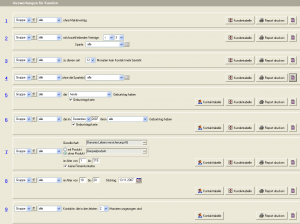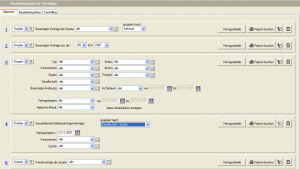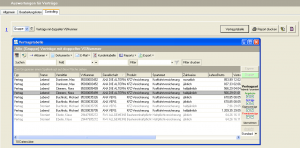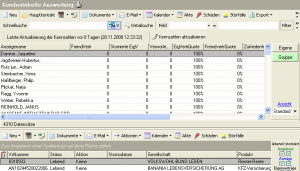Auswertungen: Unterschied zwischen den Versionen
Jquast (Diskussion | Beiträge) |
Jquast (Diskussion | Beiträge) (Abschnitt angepasst, Link eingefügt) |
||
| (19 dazwischenliegende Versionen von 2 Benutzern werden nicht angezeigt) | |||
| Zeile 1: | Zeile 1: | ||
| − | + | Zu den '''Auswertungen''' gelangt man über die linke Symbolleiste von InfoAgent. Man kann Auswertungen zum Kunden- und Vertragsbestand vornehmen bzw. Kennzahlen zum Kunden berechnen lassen. | |
| − | + | Die Auswertung des Kunden- und Vertragsbestandes erfolgt immer in Bezug auf den Mitarbeiter. Bei jeder Auswertung können Sie mit Hilfe einer Auswahlbox festlegen, ob sich diese Auswertung nur auf Eigene Kunden, auf die Kunden Ihrer gesamten Mitarbeitergruppe oder auf eine Auswahl davon beziehen soll. | |
| − | + | Die Auswertungen sind jeweils durchnummeriert. Die Ziffer stellt gleichzeitig einen Link dar, über den Sie eine kurze Beschreibung zur jeweiligen Auswertung erhalten. | |
| + | Pro Auswertung sind dann weitere Selektionen möglich. Handelt es sich bei einem Kriterium um eine Mehrfachauswahl, befindet sich rechts neben der Auswahlbox eine zusätzliche Schaltfläche. Die Mehrfachauswahl wird durch die Auswahl des Begriffs ''Mehrere'' aktiviert und lässt sich später über die Schaltfläche neben der Auswahlbox aktualisieren. Das jeweilige Ergebnis der Auswertung kann in einer Kunden- bzw. Vertragstabelle und in einem Report angezeigt werden. Der Report ist in der Regel nach Mitarbeitern gruppiert. | ||
==Kunden== | ==Kunden== | ||
[[Bild:Auswertung Kunde.png|thumb|Auswertungen für Kunden]] | [[Bild:Auswertung Kunde.png|thumb|Auswertungen für Kunden]] | ||
| − | + | Die Mitarbeiter, auf die sich die jeweilige Auswertung beziehen soll, werden in der ersten Auswahlbox gewählt: | |
| − | + | ||
| − | + | ||
| − | + | ||
| − | + | ||
{| class="prettytable" | {| class="prettytable" | ||
| + | |-class="hintergrundfarbe5" | ||
! Eintrag || Bedeutung | ! Eintrag || Bedeutung | ||
|- | |- | ||
| − | | Eigene || nur die eigenen Kunden des Mitarbeiters / Vermittlers werden in die Selektion einbezogen | + | | Eigene || nur die eigenen Kunden des angemeldeten Mitarbeiters / Vermittlers werden in die Selektion einbezogen |
|- | |- | ||
| Gruppe || alle Kunden der Arbeitsgruppe des Mitarbeiters / Vermittlers werden in die Selektion einbezogen | | Gruppe || alle Kunden der Arbeitsgruppe des Mitarbeiters / Vermittlers werden in die Selektion einbezogen | ||
|- | |- | ||
| − | | Mehrere || ein Fenster ermöglicht die Auswahl von | + | | Mehrere || ein Fenster ermöglicht die Auswahl von Mitarbeitern / Vermittlern, die in die Selektion einbezogen werden |
|- | |- | ||
|} | |} | ||
| − | Im Auswahlfenster ''Mehrere'' lassen sich per Auswahlbox verschiedene Mitarbeiter / Vermittler selektiv auswählen | + | Im Auswahlfenster ''Mehrere'' lassen sich per Auswahlbox verschiedene Mitarbeiter / Vermittler selektiv auswählen. |
| − | + | ||
| − | + | ||
| − | + | ||
| − | + | ||
| − | + | ||
| − | + | ||
| − | + | ||
| − | + | ||
| − | + | ||
| + | Beim zweiten Auswahlkriterium handelt es sich um den ''Kundentyp''. Hier stehen alle vom Nutzer vergebenen und in der Datenbank gespeicherten Kundentypen bei der Auswahl zur Verfügung. | ||
| + | Bei jeder Auswertung werden weitere Selektionskriterien angeboten. | ||
| + | Mit der Schaltfläche {{Btn|Report drucken}} wird das Ergebnis der Selektion in einem Vorschau-Fenster angezeigt. Die Anpassung des Reports ist über die Schaltfläche {{Btn|Report ändern}} möglich.<br> | ||
| + | Über {{Btn|Kundentabelle}} werden alle Kunden, die die gewählten Selektionskriterien erfüllen, in einem neuen Fenster (Kundentabelle) angezeigt. Bei einigen Auswertungen steht die zusätzliche Schaltfläche {{Btn|Kontakttabelle}} zur Verfügung, über die alle Kontakte der entsprechenden Kunden angezeigt werden können, die die gewählten Kriterien (z. B. bei Geburtstagen) erfüllen. In diesem Extra-Fenster besteht über die Schaltfläche {{Btn|Excel Export}} die Möglichkeit, das Selektionsergebnis in eine externe Excel-Datei zu exportieren.<br> | ||
| + | Die Auswertung für Kunden erreicht man auch über die Menüleiste ''Auswertungen -> Kunden''. | ||
==Verträge== | ==Verträge== | ||
[[Bild:Auswertung VertragAllg.png|thumb|Auswertungen für Verträge]] | [[Bild:Auswertung VertragAllg.png|thumb|Auswertungen für Verträge]] | ||
| − | Die Auswertung für Verträge | + | Die Auswertung für Verträge gliedert sich in folgende Teilbereiche: |
* Allgemein | * Allgemein | ||
| Zeile 45: | Zeile 39: | ||
* Controlling | * Controlling | ||
| − | + | Die Auswahl der Mitarbeiter, für die die jeweilige Auswertung vorgenommen werden soll, erfolgt analog zur Kundenauswertung. Jede Auswertung verfügt über spezifische Selektionsmöglichkeiten. Die Auswertung '''Allgemein 3''' ist eine sehr flexible Auswertung, weil dort je nach Fragestellung verschiedene Kriterien miteinander kombiniert werden können. Das Ergebnis der jeweiligen Auswertung kann man sich über die Schaltfläche {{Btn|Vertragstabelle}} in einer separaten Vertragstabelle oder über {{Btn|Report drucken}} in einer Liste anschauen. Vor der Generierung des Reports kann man über die Schaltfläche {{Btn|Sortierreihenfolge ändern}} die Funktion [[Spalten definieren|Spalten sortieren]] aufrufen. Damit kann die voreingestellte Sortierreihenfolge der Spalten (Felder) nutzerspezifisch verändert werden. Je nach Selektion variiert die Anzahl zu sortierenden Felder.<br> | |
| + | Bei einigen Vertragsauswertungen kann man die Art der Gruppierung für das Ergebnis wählen. | ||
| − | + | {{Notiz|Sollten Sie Änderungswünsche bzgl. der Reportvorlagen haben, wenden Sie bitte an die [http://www.buchholz-software.de Buchholz Software GmbH].}} | |
| − | Die | + | {{Tipp|Die vom Nutzer durchgeführten Einstellungen für die Selektionen und Sortierreihenfolgen (Spalten) bleiben erhalten. Diese werden pro Mitarbeiter/Nutzer in der jeweiligen Datenbank gespeichert. Datumsangaben bleiben nur in den Fällen erhalten, wo es sinnvoll erscheint, z. B. wenn diese benutzerdefiniert festgelegt sind (Stichtag wird gelöscht und neu gesetzt).}} |
| + | ===Controlling=== | ||
| + | [[Bild:Auswertung VertragControl.png|thumb|Auswertungen für Verträge Controlling - Vertragstabelle]] | ||
| − | + | An dieser Stelle kann überprüft werden, ob [[VSNummer]]n doppelt vergeben wurden. Werden in der zur Auswertung gehörenden Vertragstabelle Verträge mit doppelten [[VSNummer]]n angezeigt, dann besteht dringender Bedarf diese zu korrigieren. Vergleichen Sie z. B. Ihre Versicherungsunterlagen (Verträge) mit den erfassten Daten in InfoAgent und führen Sie ggf. eine Korrektur durch. Eine Anforderung der Versicherungsdaten von der [[Gesellschaft]] zur Kontrolle ist ebenfalls denkbar. | |
| − | + | <br> | |
| − | + | <br> | |
| − | + | <br> | |
| − | + | <br> | |
| − | + | <br> | |
| − | + | <br> | |
| − | + | ||
| − | + | ||
| − | + | ||
| − | + | ||
| − | + | ||
| − | + | ||
| + | ==Kennzahlen== | ||
| + | [[Bild:Auswertung Kennzahlen.png|thumb|Auswertungen Kennzahlen]] | ||
| + | Das Fenster '''Kennzahlen''' entspricht vom Layout her der Kundentabelle mit ihren Bedienelementen (Schaltflächen, Suchfeldern, Auswahlboxen). Zusätzlich zu den wesentlichen Spalten der eigentlichen [[Kundentabelle]] werden hier 11 weitere Spalten angezeigt, die folgende Kennzahlen des Kunden enthalten: | ||
| + | {| class="prettytable" | ||
| + | |-class="hintergrundfarbe5" | ||
| + | ! Kennzahl || Bedeutung | ||
| + | |- | ||
| + | | Alle Verträge || Anzahl aller lebenden Verträge des Kunden | ||
| + | |- | ||
| + | | Stornierte Eigenverträge || Anzahl der stornierten Eigenverträge des Kunden | ||
| + | |- | ||
| + | | Verworfene Angebote || Anzahl der nicht lebenden Angebote des Kunden | ||
| + | |- | ||
| + | | Eigenverträge || Anzahl der lebenden Eigenverträge des Kunden | ||
| + | |- | ||
| + | | Eigenvertragsquote || prozentualer Anteil der lebenden Eigenverträge an den lebenden Verträgen des Kunden | ||
| + | |- | ||
| + | | Eigenvertragsprämienquote || durchschnittlicher Jahresnettobeitrag aller lebender Eigenverträge des Kunden | ||
| + | |- | ||
| + | | Fremdverträge || Anzahl der lebenden Fremdverträge des Kunden | ||
| + | |- | ||
| + | | Fremdvertragsquote || prozentualer Anteil der lebenden Fremdverträge an den lebenden Verträgen des Kunden | ||
| + | |- | ||
| + | | Fremdvertragsprämienquote || durchschnittlicher Jahresnettobeitrag aller lebender Fremdverträge des Kunden | ||
| + | |- | ||
| + | |Schadenquote || prozentualer Anteil der Summe aller Schadenzahlungen an der Summe aller Jahresnettobeiträge des Kunden | ||
| + | |- | ||
| + | |Zufriedenheit || Durchschnitt aller Einträge des Kunden bzgl. Zufriedenheit in der jeweiligen Akte (Kunde, Vertrag, Schaden) und Darstellung im Intervall [-10, 0, +10] | ||
| + | |- | ||
| + | |} | ||
| + | Das Intervall der Zufriedenheit hat folgende Bedeutung: | ||
| + | {| class="prettytable"; style="text-align:right;" | ||
| + | |-class="hintergrundfarbe5" | ||
| + | ! Intervall || Zufriedenheit | ||
| + | |- | ||
| + | | -10 || unzufrieden | ||
| + | |- | ||
| + | | 0 || neutral | ||
| + | |- | ||
| + | | +10 || zufrieden | ||
| + | |- | ||
| + | |} | ||
| + | Hat ein Kunde keine Angabe zur Zufriedenheit gemacht, ist der entsprechende Tabelleneintrag leer. | ||
| + | <br><br> | ||
| + | Aus Performancegründen werden die Kennzahlen nur bei Bedarf durch Betätigen der Schaltfläche {{Btn|Kennzahlen aktualisieren}} auf den neuesten Stand gebracht. Das Datum der letzten Aktualisierung kann dem Informationsfeld neben dieser Schaltfläche entnommen werden.<br> | ||
| + | Wählen Sie im [[Kontextmenü]] den Punkt [[Spalten definieren]] aus, um nur die Spalten zur Anzeige zu bringen, die für Sie im Zusammenhang mit den Kennzahlen von Bedeutung sind. Nicht benötigte Kennzahlen können ebenso ausgeblendet werden. | ||
| + | {{Tipp|Die Berechnung der Schadenquote bezieht sich auf alle Schadentage des aktuellen Jahres (Schäden mit leerem Schadentag werden nicht berücksichtigt). Folgende [[Sparte]]n gehen '''nicht''' in die Berechnung ein: | ||
| + | Lebensversicherung, Krankenversicherung, Bausparvertrag, Investmentfonds, Finanzierung, Beteiligung, Immobilien.}} | ||
| − | + | [[Kategorie:Auswertung]] | |
| − | [[ | + | [[Kategorie:Kunden]] |
| + | [[Kategorie:Vertrag]] | ||
Aktuelle Version vom 22. Dezember 2009, 11:32 Uhr
Zu den Auswertungen gelangt man über die linke Symbolleiste von InfoAgent. Man kann Auswertungen zum Kunden- und Vertragsbestand vornehmen bzw. Kennzahlen zum Kunden berechnen lassen. Die Auswertung des Kunden- und Vertragsbestandes erfolgt immer in Bezug auf den Mitarbeiter. Bei jeder Auswertung können Sie mit Hilfe einer Auswahlbox festlegen, ob sich diese Auswertung nur auf Eigene Kunden, auf die Kunden Ihrer gesamten Mitarbeitergruppe oder auf eine Auswahl davon beziehen soll. Die Auswertungen sind jeweils durchnummeriert. Die Ziffer stellt gleichzeitig einen Link dar, über den Sie eine kurze Beschreibung zur jeweiligen Auswertung erhalten. Pro Auswertung sind dann weitere Selektionen möglich. Handelt es sich bei einem Kriterium um eine Mehrfachauswahl, befindet sich rechts neben der Auswahlbox eine zusätzliche Schaltfläche. Die Mehrfachauswahl wird durch die Auswahl des Begriffs Mehrere aktiviert und lässt sich später über die Schaltfläche neben der Auswahlbox aktualisieren. Das jeweilige Ergebnis der Auswertung kann in einer Kunden- bzw. Vertragstabelle und in einem Report angezeigt werden. Der Report ist in der Regel nach Mitarbeitern gruppiert.
Inhaltsverzeichnis
Kunden
Die Mitarbeiter, auf die sich die jeweilige Auswertung beziehen soll, werden in der ersten Auswahlbox gewählt:
| Eintrag | Bedeutung |
|---|---|
| Eigene | nur die eigenen Kunden des angemeldeten Mitarbeiters / Vermittlers werden in die Selektion einbezogen |
| Gruppe | alle Kunden der Arbeitsgruppe des Mitarbeiters / Vermittlers werden in die Selektion einbezogen |
| Mehrere | ein Fenster ermöglicht die Auswahl von Mitarbeitern / Vermittlern, die in die Selektion einbezogen werden |
Im Auswahlfenster Mehrere lassen sich per Auswahlbox verschiedene Mitarbeiter / Vermittler selektiv auswählen.
Beim zweiten Auswahlkriterium handelt es sich um den Kundentyp. Hier stehen alle vom Nutzer vergebenen und in der Datenbank gespeicherten Kundentypen bei der Auswahl zur Verfügung. Bei jeder Auswertung werden weitere Selektionskriterien angeboten.
Mit der Schaltfläche Report drucken wird das Ergebnis der Selektion in einem Vorschau-Fenster angezeigt. Die Anpassung des Reports ist über die Schaltfläche Report ändern möglich.
Über Kundentabelle werden alle Kunden, die die gewählten Selektionskriterien erfüllen, in einem neuen Fenster (Kundentabelle) angezeigt. Bei einigen Auswertungen steht die zusätzliche Schaltfläche Kontakttabelle zur Verfügung, über die alle Kontakte der entsprechenden Kunden angezeigt werden können, die die gewählten Kriterien (z. B. bei Geburtstagen) erfüllen. In diesem Extra-Fenster besteht über die Schaltfläche Excel Export die Möglichkeit, das Selektionsergebnis in eine externe Excel-Datei zu exportieren.
Die Auswertung für Kunden erreicht man auch über die Menüleiste Auswertungen -> Kunden.
Verträge
Die Auswertung für Verträge gliedert sich in folgende Teilbereiche:
- Allgemein
- Bearbeitungslisten
- Controlling
Die Auswahl der Mitarbeiter, für die die jeweilige Auswertung vorgenommen werden soll, erfolgt analog zur Kundenauswertung. Jede Auswertung verfügt über spezifische Selektionsmöglichkeiten. Die Auswertung Allgemein 3 ist eine sehr flexible Auswertung, weil dort je nach Fragestellung verschiedene Kriterien miteinander kombiniert werden können. Das Ergebnis der jeweiligen Auswertung kann man sich über die Schaltfläche Vertragstabelle in einer separaten Vertragstabelle oder über Report drucken in einer Liste anschauen. Vor der Generierung des Reports kann man über die Schaltfläche Sortierreihenfolge ändern die Funktion Spalten sortieren aufrufen. Damit kann die voreingestellte Sortierreihenfolge der Spalten (Felder) nutzerspezifisch verändert werden. Je nach Selektion variiert die Anzahl zu sortierenden Felder.
Bei einigen Vertragsauswertungen kann man die Art der Gruppierung für das Ergebnis wählen.
Sollten Sie Änderungswünsche bzgl. der Reportvorlagen haben, wenden Sie bitte an die Buchholz Software GmbH.
Die vom Nutzer durchgeführten Einstellungen für die Selektionen und Sortierreihenfolgen (Spalten) bleiben erhalten. Diese werden pro Mitarbeiter/Nutzer in der jeweiligen Datenbank gespeichert. Datumsangaben bleiben nur in den Fällen erhalten, wo es sinnvoll erscheint, z. B. wenn diese benutzerdefiniert festgelegt sind (Stichtag wird gelöscht und neu gesetzt).
Controlling
An dieser Stelle kann überprüft werden, ob VSNummern doppelt vergeben wurden. Werden in der zur Auswertung gehörenden Vertragstabelle Verträge mit doppelten VSNummern angezeigt, dann besteht dringender Bedarf diese zu korrigieren. Vergleichen Sie z. B. Ihre Versicherungsunterlagen (Verträge) mit den erfassten Daten in InfoAgent und führen Sie ggf. eine Korrektur durch. Eine Anforderung der Versicherungsdaten von der Gesellschaft zur Kontrolle ist ebenfalls denkbar.
Kennzahlen
Das Fenster Kennzahlen entspricht vom Layout her der Kundentabelle mit ihren Bedienelementen (Schaltflächen, Suchfeldern, Auswahlboxen). Zusätzlich zu den wesentlichen Spalten der eigentlichen Kundentabelle werden hier 11 weitere Spalten angezeigt, die folgende Kennzahlen des Kunden enthalten:
| Kennzahl | Bedeutung |
|---|---|
| Alle Verträge | Anzahl aller lebenden Verträge des Kunden |
| Stornierte Eigenverträge | Anzahl der stornierten Eigenverträge des Kunden |
| Verworfene Angebote | Anzahl der nicht lebenden Angebote des Kunden |
| Eigenverträge | Anzahl der lebenden Eigenverträge des Kunden |
| Eigenvertragsquote | prozentualer Anteil der lebenden Eigenverträge an den lebenden Verträgen des Kunden |
| Eigenvertragsprämienquote | durchschnittlicher Jahresnettobeitrag aller lebender Eigenverträge des Kunden |
| Fremdverträge | Anzahl der lebenden Fremdverträge des Kunden |
| Fremdvertragsquote | prozentualer Anteil der lebenden Fremdverträge an den lebenden Verträgen des Kunden |
| Fremdvertragsprämienquote | durchschnittlicher Jahresnettobeitrag aller lebender Fremdverträge des Kunden |
| Schadenquote | prozentualer Anteil der Summe aller Schadenzahlungen an der Summe aller Jahresnettobeiträge des Kunden |
| Zufriedenheit | Durchschnitt aller Einträge des Kunden bzgl. Zufriedenheit in der jeweiligen Akte (Kunde, Vertrag, Schaden) und Darstellung im Intervall [-10, 0, +10] |
Das Intervall der Zufriedenheit hat folgende Bedeutung:
| Intervall | Zufriedenheit |
|---|---|
| -10 | unzufrieden |
| 0 | neutral |
| +10 | zufrieden |
Hat ein Kunde keine Angabe zur Zufriedenheit gemacht, ist der entsprechende Tabelleneintrag leer.
Aus Performancegründen werden die Kennzahlen nur bei Bedarf durch Betätigen der Schaltfläche Kennzahlen aktualisieren auf den neuesten Stand gebracht. Das Datum der letzten Aktualisierung kann dem Informationsfeld neben dieser Schaltfläche entnommen werden.
Wählen Sie im Kontextmenü den Punkt Spalten definieren aus, um nur die Spalten zur Anzeige zu bringen, die für Sie im Zusammenhang mit den Kennzahlen von Bedeutung sind. Nicht benötigte Kennzahlen können ebenso ausgeblendet werden.
Die Berechnung der Schadenquote bezieht sich auf alle Schadentage des aktuellen Jahres (Schäden mit leerem Schadentag werden nicht berücksichtigt). Folgende Sparten gehen nicht in die Berechnung ein: Lebensversicherung, Krankenversicherung, Bausparvertrag, Investmentfonds, Finanzierung, Beteiligung, Immobilien.